报税流程及销项发票读入到电子申报系统
一般企业销项发票和进项发票读入流程

一般企业销项发票和进项发票读入流程
1.销项发票读入流程
第一步:
第二步:
第三步:
第四步
第五步,打开开票系统,进入发票管理,查询出所属期开出的发票,然后按一下操作
如果企业读入发票出现提示修改,则按如下操作修改:
最后点确定就可以直接把发票读入申报界面了,申报系统里面会区分是专票还是普票,等到做报表一的时候核对数据在相应的栏次就可以了(例如:一般计税/简易计税,专票发票,普通发票,税率)。
2读入进项发票流程
1.防伪税控专用发票进项读入
1.1在申报软件其他办税,
1.2登陆国税网办税大厅:
这里输入税号密码登陆。
1.3 进入发票认证
1.4下载认证结果:
点击下载:
1.5把认证结果下载认证结果到桌面。
1.6再进入到申报系统:
读入认证结果
然后选择认证结果
认证结果就会导入到申报界面
1.9对进行发票进行分类处理:
不同的进项发票,税率不一样的,分别选择不同的类型进项分类,
2货物运输进项票读入
1.1货物运输发票认证通过之后是要在申报系统汇总或者张总录入数据的。
第一步:
第二步:
1.2机动车发票同上操作方法。
1.3统一收购发票和农产品销售发票
这两钟发票的进项(这个是企业自己开出来的,不需要认证,手工输入在进项发票当做进项抵扣的)。
2020一般纳税人增值税抄报税流程
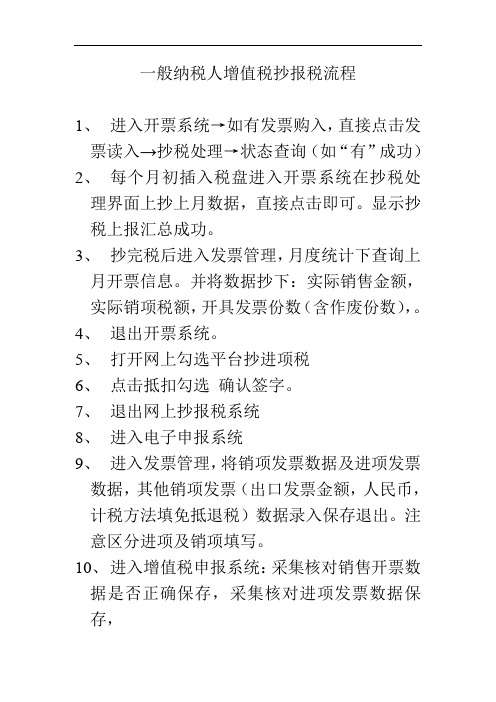
一般纳税人增值税抄报税流程
1、进入开票系统→如有发票购入,直接点击发票读入→抄税处理→状态查询(如“有”成功)
2、每个月初插入税盘进入开票系统在抄税处理界面上抄上月数据,直接点击即可。
显示抄税上报汇总成功。
3、抄完税后进入发票管理,月度统计下查询上月开票信息。
并将数据抄下:实际销售金额,实际销项税额,开具发票份数(含作废份数),。
4、退出开票系统。
5、打开网上勾选平台抄进项税
6、点击抵扣勾选确认签字。
7、退出网上抄报税系统
8、进入电子申报系统
9、进入发票管理,将销项发票数据及进项发票数据,其他销项发票(出口发票金额,人民币,计税方法填免抵退税)数据录入保存退出。
注意区分进项及销项填写。
10、进入增值税申报系统:采集核对销售开票数据是否正确保存,采集核对进项发票数据保存,
11、报表填好后点击发送报表,要全选发送,然后等待申报结果,如果成功扣税成功。
12、网上电子申报成功后再回到开票系统,清卡成功后日期跳到下个月15号后即完成清卡。
13、网上电子申报打印申报表留底即可。
国税网上申报系统操作流程
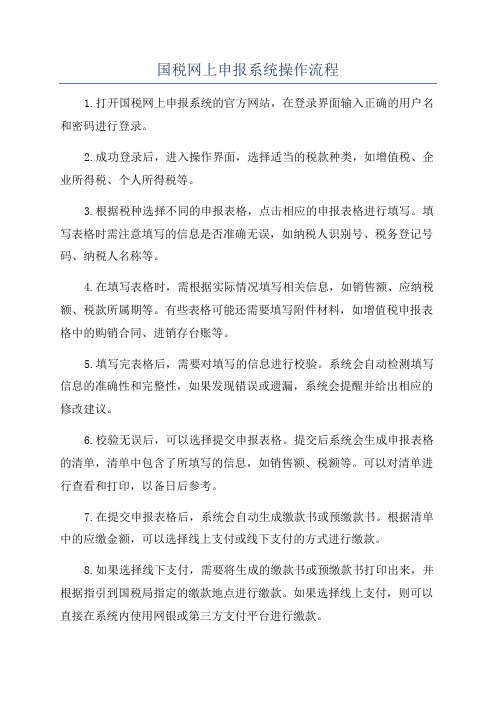
国税网上申报系统操作流程
1.打开国税网上申报系统的官方网站,在登录界面输入正确的用户名和密码进行登录。
2.成功登录后,进入操作界面,选择适当的税款种类,如增值税、企业所得税、个人所得税等。
3.根据税种选择不同的申报表格,点击相应的申报表格进行填写。
填写表格时需注意填写的信息是否准确无误,如纳税人识别号、税务登记号码、纳税人名称等。
4.在填写表格时,需根据实际情况填写相关信息,如销售额、应纳税额、税款所属期等。
有些表格可能还需要填写附件材料,如增值税申报表格中的购销合同、进销存台账等。
5.填写完表格后,需要对填写的信息进行校验。
系统会自动检测填写信息的准确性和完整性,如果发现错误或遗漏,系统会提醒并给出相应的修改建议。
6.校验无误后,可以选择提交申报表格。
提交后系统会生成申报表格的清单,清单中包含了所填写的信息,如销售额、税额等。
可以对清单进行查看和打印,以备日后参考。
7.在提交申报表格后,系统会自动生成缴款书或预缴款书。
根据清单中的应缴金额,可以选择线上支付或线下支付的方式进行缴款。
8.如果选择线下支付,需要将生成的缴款书或预缴款书打印出来,并根据指引到国税局指定的缴款地点进行缴款。
如果选择线上支付,则可以直接在系统内使用网银或第三方支付平台进行缴款。
10.完成上述操作后,即完成了国税网上申报系统的申报流程。
如果有其他需要申报的税款种类,可以重复上述步骤进行申报。
销项发票数据采集操作流程
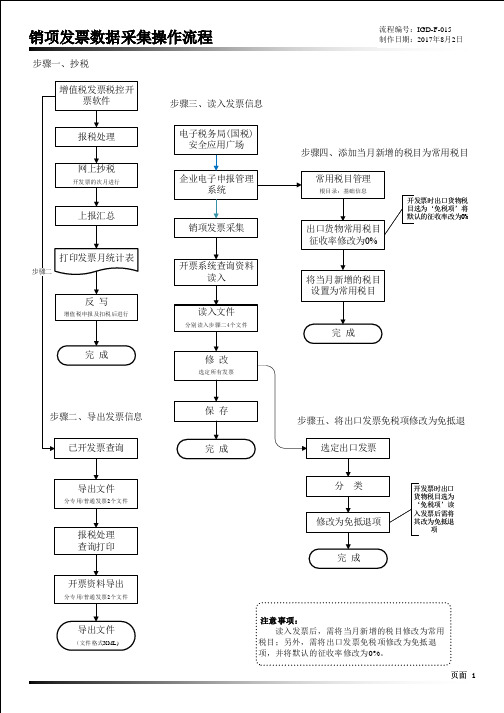
开发票时出口货物税 目选为‘免税项’将 默认的征收率改为0%
出口货物常用税目 征收率修改为0%
开票系统查询资料 读入
将当月新增的税目 设置为常用税目
反 写
增值税申报及扣税后进行
读入文件
分别读入步骤二4个文件
完 成 完 成 修 改
选定所有发票
步骤二、导出发票பைடு நூலகம்息 已开发票查询
保 存 步骤五、将出口发票免税项修改为免抵退 完 成 选定出口发票
导出文件
分专用/普通发票2个文件
分 类
修改为免抵退项 报税处理 查询打印 完 成 开票资料导出
分专用/普通发票2个文件
开发票时出口 货物税目选为 ‘免税项’读 入发票后需将 其改为免抵退 项
导出文件
(文件格式XML)
注意事项: 读入发票后,需将当月新增的税目修改为常用 税目;另外,需将出口发票免税项修改为免抵退 项,并将默认的征收率修改为0%。 页面 1
销项发票数据采集操作流程
步骤一、抄税 增值税发票税控开 票软件
流程编号:IGD-F-015 制作日期:2017年8月2日
步骤三、读入发票信息 电子税务局(国税) 安全应用广场
报税处理
步骤四、添加当月新增的税目为常用税目 常用税目管理
根目录:基础信息
网上抄税
开发票的次月进行
企业电子申报管理 系统
上报汇总 销项发票采集 打印发票月统计表
电子专用发票缴税操作流程

电子专用发票缴税操作流程首先登录税务申报系统,凭借企业的税号以及相应密码等信息进入当地的电子税务局申报端。
这就如同开启一扇通往税务办理的大门,只有顺利进入,才能开展后续操作。
接着,系统会自动进行电子专用发票开具数据的汇总统计工作,若遇到特殊情况,可能需要手动操作来确保数据完整准确。
这一步骤犹如整理财务账本,将所有与电子专票相关的交易信息清晰罗列。
然后在增值税申报表的相关栏次,比如附表一中,精确无误地填写电子专票涉及的销售额、销项税额等关键信息。
填写时需全神贯注,犹如工匠雕琢精美艺术品,任何一点小的失误都可能影响整个申报的准确性。
之后要对申报表中的电子专票数据与实际开票情况以及账务数据进行仔细核对,重点检查税率是否正确、税额计算有无差错等。
这一环节恰似复查考试试卷,要做到查漏补缺,确保万无一失。
确认所有信息都准确无误后,点击申报提交按钮,把填写好的申报表传送到税务系统。
此操作如同寄出一封重要信件,一旦提交便无法轻易更改,所以必须谨慎。
提交申报成功后,选择合适的缴税方式,常见的有三方协议扣款(前提是企业已与银行和税务部门签订相关协议),或者通过网上银行支付等。
按照系统提示一步步完成税款缴纳流程,就像在网上购物付款一样,只是这里支付的是企业的税款。
最后,缴税成功后,别忘了在系统中下载或打印电子完税凭证,这可是缴税的重要证明,如同购物后的发票,要妥善留存以备后续查验或记账使用。
百望-抄报税流程
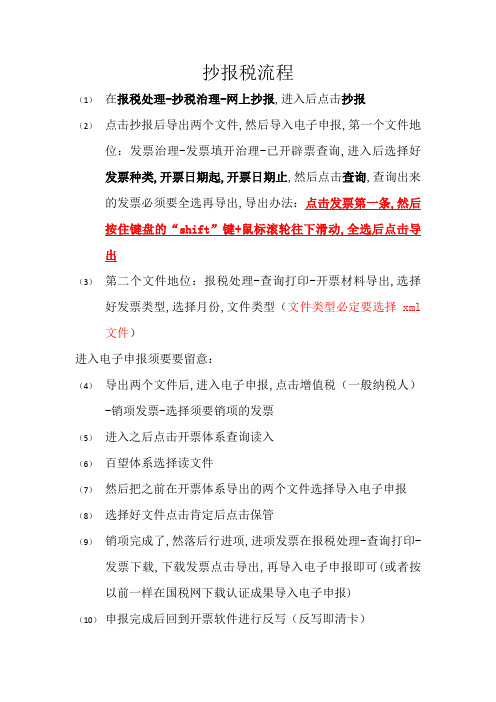
抄报税流程
(1)在报税处理-抄税治理-网上抄报,进入后点击抄报
(2)点击抄报后导出两个文件,然后导入电子申报,第一个文件地位:发票治理-发票填开治理-已开辟票查询,进入后选择好发票种类,开票日期起,开票日期止,然后点击查询,查询出来的发票必须要全选再导出,导出办法:点击发票第一条,然后按住键盘的“shift”键+鼠标滚轮往下滑动,全选后点击导出
(3)第二个文件地位:报税处理-查询打印-开票材料导出,选择好发票类型,选择月份,文件类型(文件类型必定要选择xml 文件)
进入电子申报须要要留意:
(4)导出两个文件后,进入电子申报,点击增值税(一般纳税人)-销项发票-选择须要销项的发票
(5)进入之后点击开票体系查询读入
(6)百望体系选择读文件
(7)然后把之前在开票体系导出的两个文件选择导入电子申报(8)选择好文件点击肯定后点击保管
(9)销项完成了,然落后行进项,进项发票在报税处理-查询打印-发票下载,下载发票点击导出,再导入电子申报即可(或者按以前一样在国税网下载认证成果导入电子申报)
(10)申报完成后回到开票软件进行反写(反写即清卡)
假如提醒税目不合错误,点击全选,然后点击修正。
增值税一般纳税人电子申报系统基本操作流程(实操培训)
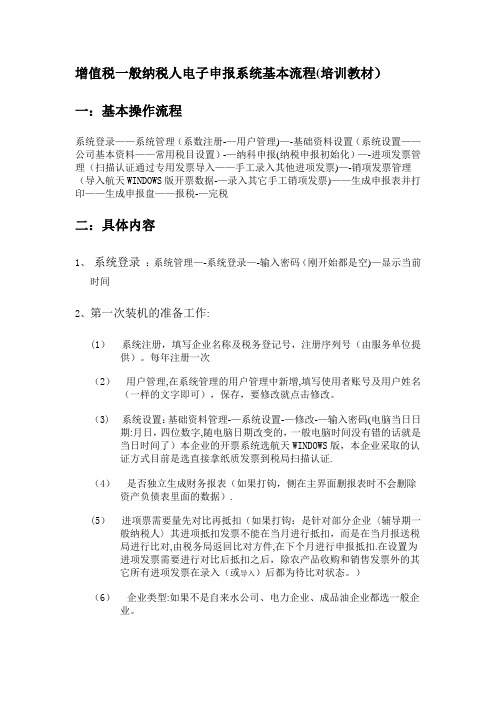
增值税一般纳税人电子申报系统基本流程(培训教材)一:基本操作流程系统登录——系统管理(系数注册-—用户管理)—-基础资料设置(系统设置——公司基本资料——常用税目设置)-—纳科申报(纳税申报初始化)—-进项发票管理(扫描认证通过专用发票导入——手工录入其他进项发票)—-销项发票管理(导入航天WINDOWS版开票数据-—录入其它手工销项发票)——生成申报表并打印——生成申报盘——报税-—完税二:具体内容1、系统登录:系统管理—-系统登录—-输入密码(刚开始都是空)—显示当前时间2、第一次装机的准备工作:(1)系统注册,填写企业名称及税务登记号,注册序列号(由服务单位提供)。
每年注册一次(2)用户管理,在系统管理的用户管理中新增,填写使用者账号及用户姓名(一样的文字即可),保存,要修改就点击修改。
(3)系统设置:基础资料管理-—系统设置-—修改-—输入密码(电脑当日日期:月日,四位数字,随电脑日期改变的,一般电脑时间没有错的话就是当日时间了)本企业的开票系统选航天WINDOWS版,本企业采取的认证方式目前是选直接拿纸质发票到税局扫描认证.(4)是否独立生成财务报表(如果打钩,侧在主界面删报表时不会删除资产负债表里面的数据).(5)进项票需要量先对比再抵扣(如果打钩:是针对部分企业〈辅导期一般纳税人〉其进项抵扣发票不能在当月进行抵扣,而是在当月报送税局进行比对,由税务局返回比对方件,在下个月进行申报抵扣.在设置为进项发票需要进行对比后抵扣之后,除农产品收购和销售发票外的其它所有进项发票在录入(或导入)后都为待比对状态。
)(6)企业类型:如果不是自来水公司、电力企业、成品油企业都选一般企业。
(7)实际操作:拿一只空白软件包盘到各所在分局COPY初始化资料(包括:常用税目,公司基本资料,纳税申报初始化ABC三个表的数据)。
a:公司基本资料:插入A盘——基础资料设置——公司基本资料——修改——读入——我的电脑——A盘-—以公司名明的初始化数据-—以SB 开头的文件(双击)——保存——退出.b:常用税目设置:插入A盘——基础资料管理--常用税目设置——常用税目——读入—-我的电脑——A盘-—以公司名明的初始化数据——以SM开头的文件(双击)-—退出。
山东网上报税流程

山东网上报税流程电子报税系统正是在这种背景下应运而生,并逐步走向成熟。
因此,如何研发高质量的电子报税系统成为税务系统备受关注的课题之一。
接下来请欣赏店铺给大家网络收集整理的山东网上报税流程。
山东网上报税流程1. 登录――核对日期(密码1)――系统维护――纳税核定―――基本信息维护――输入税号――保存退出;2. 重进软件――系统维护――纳税核定――申报表选择――选择完保存显示到主界面;3. 数据传输――其他传输――设置通讯参数(只填写注册码,选择互联网)――其他传输――字典信息下载――远程――下载成功退到主界面;4.系统维护――纳税核定――基本信息维护――查看下载信息是否正确;5. 增值税:(上网)――数据传输――其他传输――销项发票下载――远程――提示下载成功――确认退出――进项发票下载――远程――提示下载成功――退出到主界面;发票处理――销项发票――普通发票数据录入(a:想要录入需先点击“增加”;b:含税销售额指实际销售额不包括作废发票额;c:税率一次只能选一种;d:发票份数指总份数包括作废发票数)――可对其修改删除――保存返回即可――销项发票――无票销售录入――方法同普通发票――保存返回――进项发票―其他进项发票数据录入――录入方法同普通发票――保存退出――进项发票――货物运输发票数据录入――录入方法同普通发票――保存返回;7. 报表填写――增值税――填写各表(增值税附表三和四由系统自动生成)――各表填写完毕后一定要保存退出――数据审核――单击“审核”――审核成功――确定返回到主界面;8. 上网――数据传输――数据上报――生成数据――远程上报――提示申报成功――确认返回到主界面;9. 上网――数据传输――数据上报――申报情况反馈信息――查询打印――选择报表打印即可(A4)。
山东抄税的流程抄税是指开票单位将防伪税控中开具的增值税发票的信息读入企业开发票使用的IC卡中,然后将IC卡带到国税局去,读到他们的电脑系统中,以便和取得发票的企业认证进项税金,记入国税局计算机系统的信息进行全国范围的发票比对,防止企业开具阴阳票、大头小尾票,并控制企业的销售收入。
新版电子发票报税操作流程

新版电子发票报税操作流程下载温馨提示:该文档是我店铺精心编制而成,希望大家下载以后,能够帮助大家解决实际的问题。
文档下载后可定制随意修改,请根据实际需要进行相应的调整和使用,谢谢!并且,本店铺为大家提供各种各样类型的实用资料,如教育随笔、日记赏析、句子摘抄、古诗大全、经典美文、话题作文、工作总结、词语解析、文案摘录、其他资料等等,如想了解不同资料格式和写法,敬请关注!Download tips: This document is carefully compiled by theeditor.I hope that after you download them,they can help yousolve practical problems. The document can be customized andmodified after downloading,please adjust and use it according toactual needs, thank you!In addition, our shop provides you with various types ofpractical materials,such as educational essays, diaryappreciation,sentence excerpts,ancient poems,classic articles,topic composition,work summary,word parsing,copy excerpts,other materials and so on,want to know different data formats andwriting methods,please pay attention!新版电子发票报税操作流程详解在信息化时代,电子发票的使用已经越来越普及,大大提高了我们的工作效率。
网上报税流程演示
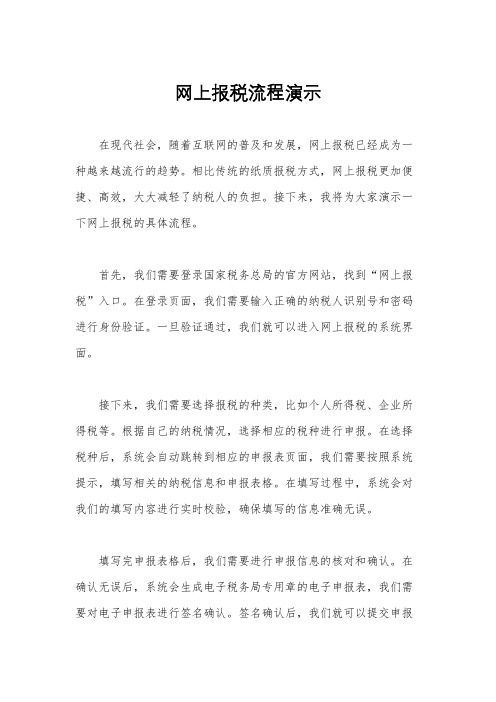
网上报税流程演示
在现代社会,随着互联网的普及和发展,网上报税已经成为一种越来越流行的趋势。
相比传统的纸质报税方式,网上报税更加便捷、高效,大大减轻了纳税人的负担。
接下来,我将为大家演示一下网上报税的具体流程。
首先,我们需要登录国家税务总局的官方网站,找到“网上报税”入口。
在登录页面,我们需要输入正确的纳税人识别号和密码进行身份验证。
一旦验证通过,我们就可以进入网上报税的系统界面。
接下来,我们需要选择报税的种类,比如个人所得税、企业所得税等。
根据自己的纳税情况,选择相应的税种进行申报。
在选择税种后,系统会自动跳转到相应的申报表页面,我们需要按照系统提示,填写相关的纳税信息和申报表格。
在填写过程中,系统会对我们的填写内容进行实时校验,确保填写的信息准确无误。
填写完申报表格后,我们需要进行申报信息的核对和确认。
在确认无误后,系统会生成电子税务局专用章的电子申报表,我们需要对电子申报表进行签名确认。
签名确认后,我们就可以提交申报
表格了。
提交申报表格后,系统会自动生成申报表的电子版和纳税人自
行申报的纸质版。
我们需要将电子版保存好,作为备份文件。
至此,整个网上报税的流程就完成了。
通过以上的演示,我们可以看到,网上报税的流程简单、高效。
相比传统的报税方式,网上报税不仅节省了大量的时间和人力成本,还能够保障纳税人的隐私和信息安全。
因此,我强烈建议大家在报
税时尝试使用网上报税的方式,让纳税更加便捷、高效。
一般纳税人增值税电子纳税申报具体流程

一般纳税人增值税电子纳税申报具体流程一般纳税人增值税电子纳税申报(有金税卡和IC卡的企业)一、在防伪税控机上抄税(每月初抄税处理,抄税后才能结转下月开票) 1、IC卡抄税:插入IC卡→防伪开票系统→进入系统→报税处理→抄税处理→(本期资料)→确定、抄税成功 2、打印抄税资料上门抄税:防伪开票系统→进入系统→发票资料→选择月份→确定→打印本期有发生业务的明细表及增值税专用发票汇总表(盖章)二、电子报税 1、上月完税:插入携税宝→报表填写→增值税一般纳税人申报→点击“完税”→确定申报所属期间为当月 2、销项读入:同时打开电子申报系统和防伪开票系统1)防伪开票系统→进入系统→发票管理→发票查询(申报所属期) 2)进入电子申报系统→销项发票采集→防伪税控销项专用发票→开票系统查询资料读入→保存→确定、退出3、进项读入:进入电子申报系统→进项发票采集→防伪税控进项专用发票→认证结果文件导入(国税网下载的认证结果进行解压的文件)→保存、确定、退出4、报表填写→增值税一般纳税人申报→表一(核对销售额、税额)→保存、审核→表二(核对进项税额)→保存、审核→申报情况、代缴代扣、固定资产→保存、审核→(最后)纳税申报表(数据核对)→保存、审核5、生成申报盘6、进入办税大厅→增值税纳税申报→上传文件→缴税、扣款非防伪税控一般纳税人(没有金税卡和IC卡的企业)和小规模纳税人申报增值税1、网上申报:领取UKEY电子钥匙后,由专管员对钥匙进行维护、开户后,企业可以通过吉林省国家税务局网上申报系统自行申报,申报状态查询为“申报成功”、“扣款成功”如申报状态查询显示“申报处理中”,可能是网络延迟,请先等待2-3天,再进行查询。
如果仍然显示“申报处理中”,需携带UKEY电子钥匙和纸质纳税申报表(加公章)到纳税服务厅处理。
2、直接上门申报:没有UKEY的小规模纳税人或非防伪税控一般纳税人,填制《增值税纳税申报表》并加盖公章,到办税服务厅直接申报。
网上报税操作流程
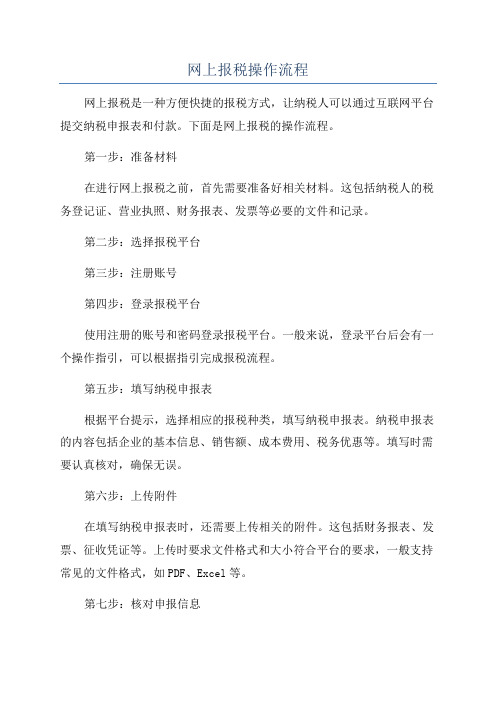
网上报税操作流程网上报税是一种方便快捷的报税方式,让纳税人可以通过互联网平台提交纳税申报表和付款。
下面是网上报税的操作流程。
第一步:准备材料在进行网上报税之前,首先需要准备好相关材料。
这包括纳税人的税务登记证、营业执照、财务报表、发票等必要的文件和记录。
第二步:选择报税平台第三步:注册账号第四步:登录报税平台使用注册的账号和密码登录报税平台。
一般来说,登录平台后会有一个操作指引,可以根据指引完成报税流程。
第五步:填写纳税申报表根据平台提示,选择相应的报税种类,填写纳税申报表。
纳税申报表的内容包括企业的基本信息、销售额、成本费用、税务优惠等。
填写时需要认真核对,确保无误。
第六步:上传附件在填写纳税申报表时,还需要上传相关的附件。
这包括财务报表、发票、征收凭证等。
上传时要求文件格式和大小符合平台的要求,一般支持常见的文件格式,如PDF、Excel等。
第七步:核对申报信息在填写和上传完申报信息后,需要对所填写的信息进行核对。
确保无误后,可以提交申报表。
第八步:选择缴款方式在提交申报表后,需要选择缴款方式。
一般来说,有网上支付、银行转账等多种方式可选。
根据自己的需求和方便选择合适的缴款方式。
第九步:付款根据选择的缴款方式,进行付款操作。
完成付款后,等待系统生成缴款收据或相关凭证。
第十步:保存记录在完成付款后,将缴款收据或凭证保存好,作为纳税记录的依据。
可以将相关文件打印出来或保存在电子文件中,方便后期查询和备案。
需要注意的是,在操作网上报税时,应保持互联网连接稳定,避免突然断网导致信息丢失或无法提交。
另外,应妥善保管好账号和密码,确保账号安全。
以上就是网上报税的操作流程。
通过网上报税,纳税人可以更加高效地完成报税流程,避免了传统报税方式的繁琐和耗时。
网上报税也提供了更好的信息记录和查询功能,方便企业管理和税务部门监督。
网上报税流程

网上报税流程1. 简介随着互联网的不断发展,越来越多的企业和个人选择通过网上渠道进行税务申报和报税。
网上报税流程的简化和便捷性成为了其广受欢迎的原因之一。
本文将介绍网上报税的一般流程,并指导读者如何轻松完成网上报税。
2. 网上报税流程步骤网上报税可以大致分为以下几个步骤:步骤一:登录税务网上申报系统首先,打开浏览器,输入税务部门提供的网址,进入税务网上申报系统的登录页面。
输入正确的用户名和密码,点击登录按钮进行登录。
步骤二:选择申报表登录成功后,系统会显示出可用的申报表单列表。
根据自身需要,选择适合的申报表。
步骤三:填写申报表在选择申报表后,系统会自动跳转到对应的申报表页面。
根据要求,逐项填写正确的纳税信息,包括但不限于各项收入、扣除项目、优惠政策等。
步骤四:校验信息填写完申报表后,点击“校验”按钮,系统会对填写的信息进行校验。
如果有错误或遗漏的信息,系统会给出相应的提示和错误信息。
根据系统提示,及时修改和补充信息。
步骤五:确认申报表校验通过后,确认申报表的信息准确无误。
确认无误后,点击“提交”按钮,系统会生成一个申报表的电子签章。
步骤六:缴纳税款确认提交申报表后,系统会显示相应的应缴纳税款金额。
根据要求,通过系统提供的支付渠道,进行在线支付。
步骤七:打印申报表和缴税证明支付完成后,系统会生成报税清单及相关的缴税证明。
根据需要,打印相关文件并妥善保存。
步骤八:确认完成网上报税流程完成后,确认所需文件均已打印和保存,以备后续需要。
3. 注意事项在进行网上报税时,需要注意以下事项:•在登录税务网上申报系统时,确保使用安全的网络和设备,以保护个人信息的安全。
•在填写申报表时,仔细核对各项信息的准确性,避免填写错误。
•根据系统的提示,及时修改和补充错误或遗漏的信息。
•在缴纳税款时,选择可靠的支付渠道,确保支付安全。
•在打印和保存相关文件时,选择安全可靠的打印设备和存储设备,妥善保管相关文件。
4. 总结网上报税已经成为了现代化税务管理的一种重要方式。
一般纳税人报税流程

一般纳税人报税流程报税分为两种:纸质和网上申报1. 纸质申报:该申报方式只针对辅导期企业,填好五张表格后(一式两份)带上抄好税的IC卡,先交专管员或值班人员稽核比对认证结果,再在申报征收窗口报税;五张表格为:主表,进项税额明细表,销项情况明细表,专用发票申报抵扣明细,专用发票存根明细.2. 网上申报:该申报方式针对除辅导期以外的一般纳税人,进入网上申报系统按提示申报即可,将申报反馈回来的结果打印出来再拿到税务局清IC卡增值税抄、报税流程抄税是指开票单位将防伪税控中开具的增值税发票的信息读入企业开发票使用的IC卡中,然后将IC卡带到国税局去,读到他们的电脑系统中.以便和取得发票的企业认证进项税金,记入国税局计算机系统的信息进行全国范围的发票比对,防止企业开具阴阳票、大头小尾票,并控制企业的销售收入。
抄报税操作应该是报税、抄税、认证,是增值税防伪税控系统每个月必须做的工作,是金税工程所属的开票、认证两个系统的工作,按照具体的操作顺序:1.抄税:(1)用户抄报税流程抄税写IC卡-打印各种报表-报税A、抄税起始日正常抄税处理;进入系统-报税处理-抄报税管理-抄税处理-系统弹出“确认对话框”-插入IC卡,确认-正常抄写IC卡成功B、重复抄上月旧税:进入系统-报税处理-抄报税管理-抄税处理-系统弹出“确认对话框”-插入IC卡,确认-抄上月旧税成功C、金税卡状态查询进入系统-报税处理-金税卡管理-金税卡状态查询-系统弹出详细的信息2.报税:将抄税后的IC卡和打印的各种销项报表到税务局纳税服务大厅交给受理报税的税务工作人员,他们会根据报税系统的要求给你报税,也就是读取你IC卡上开票信息,然后与各种销项报表相核对,然后进行报税处理。
3.认证:认证时携带当月要准备抵扣的增值税发票抵扣联到国税局发票认证窗口办理即可. 增值税专用发票开出180天内认证有效.当月认证的必须在当月抵扣。
网上办税简易操作流程(一)基本要求和步骤1.实行网上办税的纳税人应先登录国家税务局网站进行注册(电脑用户注册,打印协议、税局盖章生效,并开通帐号),取得用户名和密码。
一般纳税人报税和注销流程
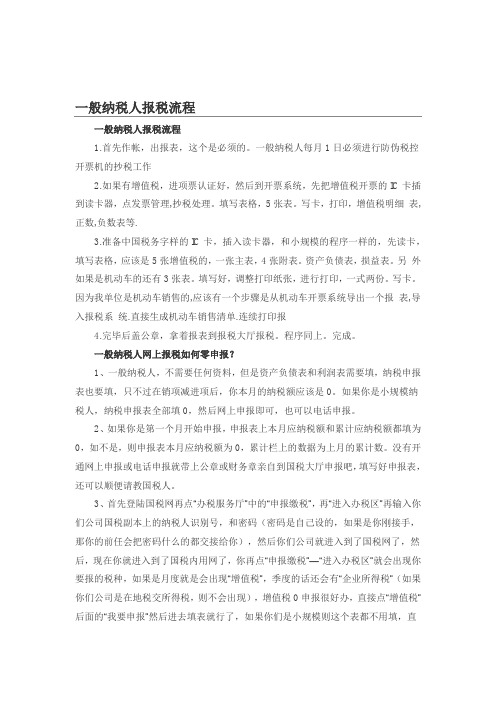
一般纳税人报税流程1.首先作帐,出报表,这个是必须的。
一般纳税人每月1日必须进行防伪税控开票机的抄税工作2.如果有增值税,进项票认证好,然后到开票系统,先把增值税开票的IC卡插到读卡器,点发票管理,抄税处理。
填写表格,5张表。
写卡,打印,增值税明细表,正数,负数表等.3.准备中国税务字样的IC卡,插入读卡器,和小规模的程序一样的,先读卡,填写表格,应该是5张增值税的,一张主表,4张附表。
资产负债表,损益表。
另外如果是机动车的还有3张表。
填写好,调整打印纸张,进行打印,一式两份。
写卡。
因为我单位是机动车销售的,应该有一个步骤是从机动车开票系统导出一个报表,导入报税系统.直接生成机动车销售清单.连续打印报4.完毕后盖公章,拿着报表到报税大厅报税。
程序同上。
完成。
一般纳税人网上报税如何零申报?1、一般纳税人,不需要任何资料,但是资产负债表和利润表需要填,纳税申报表也要填,只不过在销项减进项后,你本月的纳税额应该是0。
如果你是小规模纳税人,纳税申报表全部填0,然后网上申报即可,也可以电话申报。
2、如果你是第一个月开始申报,申报表上本月应纳税额和累计应纳税额都填为0,如不是,则申报表本月应纳税额为0,累计栏上的数据为上月的累计数。
没有开通网上申报或电话申报就带上公章或财务章亲自到国税大厅申报吧,填写好申报表,还可以顺便请教国税人。
3、首先登陆国税网再点“办税服务厅”中的“申报缴税”,再“进入办税区”再输入你们公司国税副本上的纳税人识别号,和密码(密码是自己设的,如果是你刚接手,那你的前任会把密码什么的都交接给你),然后你们公司就进入到了国税网了,然后,现在你就进入到了国税内用网了,你再点“申报缴税”—“进入办税区”就会出现你要报的税种,如果是月度就是会出现“增值税”,季度的话还会有“企业所得税”(如果你们公司是在地税交所得税,则不会出现),增值税0申报很好办,直接点“增值税”后面的“我要申报”然后进去填表就行了,如果你们是小规模则这个表都不用填,直接“保存”,然后点正式申报就行了,如果你们是一般纳税人,则你要把你们开了多少销项发票,收了多少进项发票都填上,但你的是0申报,那要确保销项减进项为0就行了,然后再点保存,再正式申报就行了。
税务会计报税流程

税务会计报税流程目的:为明确税务岗位作业流程,最大限度地节约/利用资金,做到既及时缴纳税款,又合理地安排使用资金,特制订本作业流程。
职能:及时、准确地按税务机关的要求报送企业的相关信息及资料,缔造一个守法经营、按时纳税的企业形象,提高企业的信用度。
作业内容:一、报税作业流程1.电子申报系统1.1发票认证1.1.1 报税员在每月30号或者31号前,审核从应付会计处取得的增值税进项发票(包括票面信息填写齐全、密码区打印在限定区域内、印章清晰完整、票面整洁无损),对不符合增值税发票要求的,退回采购员处,由采购员重新向供应商索取合格的增值税发票;1.1.2 对合格的增值税发票进行电脑扫描、核对,将扫描好的数据保存在3.5寸盘或U盘,在30号或者31号拿到税务机关进行认证,税务机关将通过当期认证的信息反馈至提交的软盘中,当月认证完毕的进项发票必须在当月抵扣。
1.1.3 将载有反馈信息的软盘读入电子申报系统,完成增值税进项发票的认证作业。
并按税务机关的要求将已通过认证的发票按每本25份装订,以备查。
如果作为固定资产退税的进项税额,则不允许进行抵扣,要在读入的信息后在系统中设置为“本期不抵扣”。
1.2抄税1.2.1 抄报税是将防伪开票系统开具发票的信息报送税务机关。
1.2.2 报税员每月1-10前,在防伪开票系统对上月开具的销项发票进行抄税处理,将上月开具增值税专用发票的信息读入金税卡中向税务机关申报,抄税完成后未向税务机关申报前不允许再开具发票。
1.2.3通过申报则完成上月的抄税工作。
完成抄税后,从防伪税控系统中把每月的销项发票导入电子报税系统中,形成销项税额。
1.3手工发票的录入1.3.1报税员将每月开立的收购发票和取得的运输发票等其他进项发票在每月纳税申报完成前输入到电子申报系统中,作为当月的进项税额。
1.3.2 将当月开立的普通销售发票录入到电子报税系统中。
1.3.3其他应税劳务,将本月的无票销售情况,录入电子申报系统中,作为无票销售额。
百望-抄报税流程
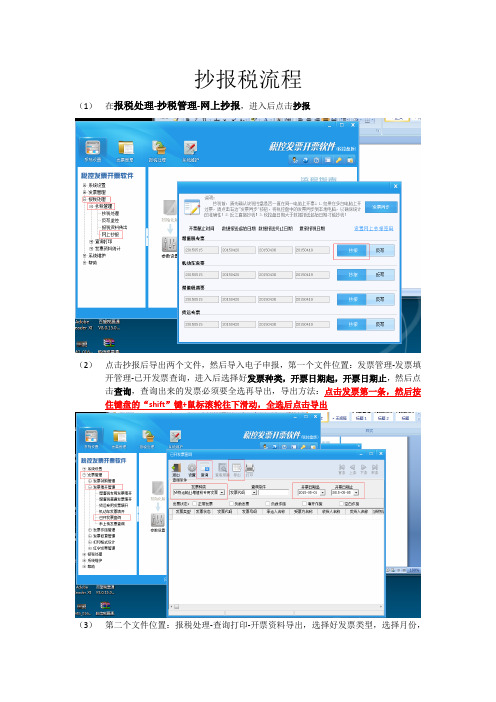
抄报税流程
(1)在报税处理-抄税管理-网上抄报,进入后点击抄报
(2)点击抄报后导出两个文件,然后导入电子申报,第一个文件位置:发票管理-发票填开管理-已开发票查询,进入后选择好发票种类,开票日期起,开票日期止,然后点击查询,查询出来的发票必须要全选再导出,导出方法:点击发票第一条,然后按住键盘的“shift”键+鼠标滚轮往下滑动,全选后点击导出
(3)第二个文件位置:报税处理-查询打印-开票资料导出,选择好发票类型,选择月份,
文件类型(文件类型一定要选择xml文件)
进入电子申报必要要注意:
(4)导出两个文件后,进入电子申报,点击增值税(一般纳税人)-销项发票-选择需要销项的发票
(5)进入之后点击开票系统查询读入
(6)百望系统选择读文件
(7)然后把之前在开票系统导出的两个文件选择导入电子申报
(8)选择好文件点击确定后点击保存
(9)销项完成了,然后进行进项,进项发票在报税处理-查询打印-发票下载,下载发票点击导出,再导入电子申报即可(或者按以前一样在国税网下载认证结果导入电子申报)
(10)申报完成后回到开票软件进行反写(反写即清卡)
如果提示税目不对,点击全选,然后点击修改。
电子申报纳税系统网上申报操作说明
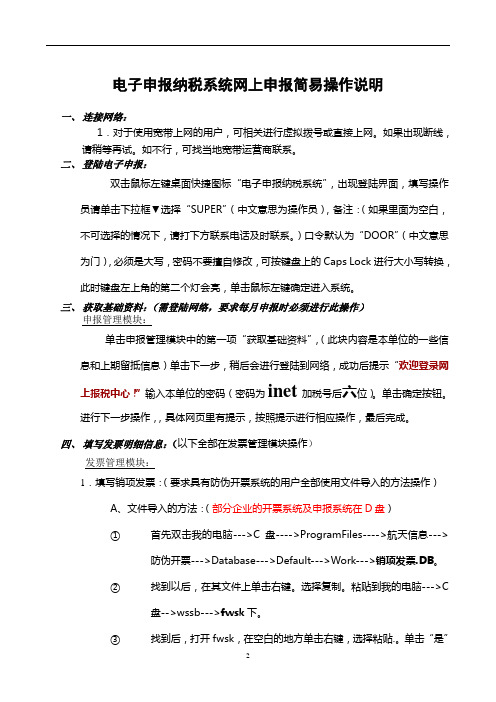
电子申报纳税系统网上申报简易操作说明一、连接网络:1.对于使用宽带上网的用户,可相关进行虚拟拨号或直接上网。
如果出现断线,请稍等再试。
如不行,可找当地宽带运营商联系。
二、登陆电子申报:双击鼠标左键桌面快捷图标“电子申报纳税系统”,出现登陆界面,填写操作员请单击下拉框▼选择“SUPER”(中文意思为操作员),备注:(如果里面为空白,不可选择的情况下,请打下方联系电话及时联系。
)口令默认为“DOOR”(中文意思为门),必须是大写,密码不要擅自修改,可按键盘上的Caps Lock进行大小写转换,此时键盘左上角的第二个灯会亮,单击鼠标左键确定进入系统。
三、获取基础资料:(需登陆网络,要求每月申报时必须进行此操作)申报管理模块:单击申报管理模块中的第一项“获取基础资料”,(此块内容是本单位的一些信息和上期留抵信息)单击下一步,稍后会进行登陆到网络,成功后提示“欢迎登录网上报税中心!”输入本单位的密码(密码为inet加税号后六位)。
单击确定按钮。
进行下一步操作,,具体网页里有提示,按照提示进行相应操作,最后完成。
四、填写发票明细信息:(以下全部在发票管理模块操作)发票管理模块:1.填写销项发票:(要求具有防伪开票系统的用户全部使用文件导入的方法操作)A、文件导入的方法:(部分企业的开票系统及申报系统在D盘)①首先双击我的电脑--->C盘---->ProgramFiles---->航天信息--->防伪开票--->Database--->Default--->Work--->销项发票.DB。
②找到以后,在其文件上单击右键。
选择复制。
粘贴到我的电脑--->C盘-->wssb--->fwsk下。
③找到后,打开fwsk,在空白的地方单击右键,选择粘贴.。
单击“是”覆盖以前的文件。
④打开电子申报纳税系统,先到“业务接口”菜单中选择“发票接口”,(第一次要求输入本单位税号,以后就不需用了)选择“Windwos防伪税控销项发票数据转换”,单击“查询”按钮,所找到的发票数量与金额等准确无误后单击“转换”按钮。
企业电子报税管理系统简介及流程

《企业电子报税管理系统》操作手册一、“企业电子报税管理系统”软件下载与安装登录“##市正欣科技##”(.kserver..)→下载中心→电子申报V3.0(现已升级为4.0)单机版(安装程序)及补丁程序。
补丁程序包含:3.07、3.08、3.09、双击下载的“电子申报V3.0单机版”安装程序,按提示进行安装操作(一般选择默认路径,点击“下一步”直到安装“完成”);安装成功后在桌面上将会自动出现“企业电子报税管理系统”的图标。
然后重新启动电脑(否则在升级补丁程序时将会出现拷贝文件失败的错误)。
二、系统实始化操作1、系统注册进入“企业电子报税管理系统”→系统管理(菜单)→系统注册→输入您企业的税号与名称→确定;注册序列号默认不需更改,然后关闭退出企业电子报税管理系统,进行下一步的软件升级。
2、软件升级企业信息“系统注册”完成后,关闭企业电子报税管理系统,依次升级3.07、3.08、3.09补丁程序,每次系统提示“更新完成”确定即可。
注:企业电子报税管理系统每年必须注册一次,注册时间为7月份。
因此,每年的1到6月份系统会自动提示“本年度尚未注册,请与服务单位联系”属于正常情况,点击“确定”可继续操作。
每年六月份完税后,系统也会提示“程序注册已过期,请与服务单位联系”,确保您企业政党缴纳维护费(450/年),才可下载最新的补丁程序进行升级安装正常使用。
3、系统配置A、基础资料管理(菜单)→系统配置→修改→选择CTAIS税目B、修改为当前使用数据库路径:C:\Program Files\航天信息\防伪开票\DATABASE\DEFAULT\WORK→确定→保存("防伪开票系统"中开票数据的路径) C:辅导期企业必须选择:□进项票需要进行先比对后抵扣注意:A、非辅导期企业切勿擅自勾选上述C选项B、辅导期企业必须在录入进项发票之前勾选(否则应删除全部进项发票,在勾选后重新录入)4、公司资料设置基础资料管理(菜单)→公司资料设置→修改→录入您企业的基本信息读入分局提供的密钥文件(详见第三问题第4项第二步)→保存5、常用税目设置基础资料管理(菜单)→常用税目设置→税目资料(A)→选定税目→添加到常用税目表(B)→退出(注意:大多数企业有唯一的税目,准确的“税目名称”必须咨询当地所属国税分局)6、开票系统税目初始化A、基础资料管理(菜单)→开票系统税目初始化→常用税目初始化(A)→更新B、产品税目调整(B):全选→修改→选定→确定→更新→确定C、已开发票税目调整(C):选择开票日期→全选→修改→选定→确定→更新→确定→退出注意:此项操作是确保开票系统所开发票是否能正常导入电子申报系统的重要操作7、纳税申报初始化纳税申报(菜单)→纳税申报初始化→开始→录入财务报表的相关数据(资产表、负债表、损益表)→保存→审核→退出注意:A、初始化月份为申报月份的前一个月B、资产、负债中的“年初数”需填入企业上一年财务报表的“年末数”,即上年度12月累计数;损益表的“本年累积数”需填上“初始化月份”的财务报表数据;C、首次安装使用该系统时须进行“纳税申报初始”操作,正常操作以后不需要做初始操作。
- 1、下载文档前请自行甄别文档内容的完整性,平台不提供额外的编辑、内容补充、找答案等附加服务。
- 2、"仅部分预览"的文档,不可在线预览部分如存在完整性等问题,可反馈申请退款(可完整预览的文档不适用该条件!)。
- 3、如文档侵犯您的权益,请联系客服反馈,我们会尽快为您处理(人工客服工作时间:9:00-18:30)。
报税流程及销项发票读入到电子申报系统报税流程
1、开票数据抄报到税局服务器;如下图:(以管理员身份登录)
2、完成导进销项后,在开票系统反写数据(即清卡),如下图;注:小规模企业则不需要导入销项发票,抄报后直接点击反写即可。
百望税控盘版开票软件销项发票读入到电子申报系统
方案一:
一、开票系统选择进入【增值税(一般纳税人)】>>【基础信息】>>【系
统配置】,设置“开票软件类型”及“防伪税控数据库”的路径。
百望九赋的税控开票软件,开票系统需选择“税控盘版”,默认防伪税控数据库路径如下图。
备注:如纳税人开票软件安装路径不是默认路径,请手工选择正确的开票路径。
二、常用税目设置
进入【增值税(一般纳税人)】>>【常用税目管理】,根据企业实际业务设置常用税目。
备注:已有常用税目的可跳过这一步
三、发票读取
1、打开开票软件,并点击已开发票查询;然后进入【增值税(一般纳税人)】>>【销项发票】>>【防伪税控销项专用发票】>>【开票系统查询资料读入】,如图:
2、点击【读发票查询界面(逐张)】,若发现税目不正确的发票将弹窗提示。
勾选税目不正确的发票前复选框,点击【修改】。
3、选择对应正确对应税目,点击【确定】。
4、读取发票后,【保存】即可,如图所示:
注:
1)读入后的发票类型包括正常票、作废票、红字票;
2)如果读票前没有进行常用税目设置,则提示税目为空,无法导入。
此时需重新进行第二部分常用税目设置后的操作再重新读入;
方案二
1 开票系统选择
企业升级到6.1.001版本后,若企业是使用老开票系统的企业则无需进行设置(程序默认),按原先流程进行即可。
若企业是使用航信V2.0开票机或者百望九赋的税控开票软件,则需要在申报软件中进行开票系统的选择,如图所示:
2 百望税控发票开票软件(税控盘版)导出开票信息XML文件、导入申报系统
1.打开百望开票软件,依次点开:发票填开管理,已开发票查询,详见下图
2.在已开发票查询界面,发票种类选择“增值税专票和普通发票”,开票日期选所属期,点导出,选择“发票明细导出”
3.回开票软件主界面,依次点击:报税处理、开票资料导出,如下图。
然后将资料导出,文件格式选择XML。
2.1 针对(已开发票查询)机动车专用发票的导出
从系统参数设置--参数设置--运行参数,如图,把导出路径设置好,导出时直接导出到制定路径,不在弹出路径选择框。
4.打开申报软件,点击销项发票—》防伪税控专票模块,点击“开票系统查询资料读入”,点击“读文件”,(收费版则点击“销项发票便捷读入”)分别选中上面操作中导出的两个XML文件。
免费版可以单张选中发票修正税目,收费版可批量修改税目。
3 航天2.0新版开票系统(金税盘版)开票信息导入申报系统
注:最好关闭360等安全防护软件。
1.打开申报软件(开票系统关闭),进入“开票系统查询资料读入”,点击读发
票查询界面(逐张)
然后会弹出提示框,如下
点击确定,然后启动开票系统(如果不能最小化,就从开始菜单启动)
2.启动开票系统时,申报软件已经开始读取发票(点开了开票程序则可,无需
输入密码或者PIN码登陆)
3.读取发票后,如图所示:
注:
1)航天2.0开票系统,读入发票时,若出现进度条0%不动,无法读入:
1.重新启动申报软件、开票软件,结束掉getdbgrid.exe重新试下
2.结束掉开票软件进程
3.关掉360软件
4.读取程序启动可能较慢,大约需要3分钟,请稍后。
如还不行,请提交。
